相信小伙伴们在使用电脑的时候,都会存放一些比较隐私性的东西到电脑上,想把这些文件隐藏起来,防止被别人不小心看到,但是也有部分朋友是不知道怎么设置隐藏的,针对这一问题,这里小编就给大家介绍win10设置隐藏文件夹的方法。
为了防止我们在电脑中的一些重要文件不被病毒格式,所以将那些重要的文件给隐藏起来是一种非常好的办法。那么,win10系统下要怎么设置隐藏文件夹呢?下面,小编就以win10为例来教大家设置隐藏文件夹。
1,右键点击需要隐藏的文件夹,选择“属性”,如图下所示:
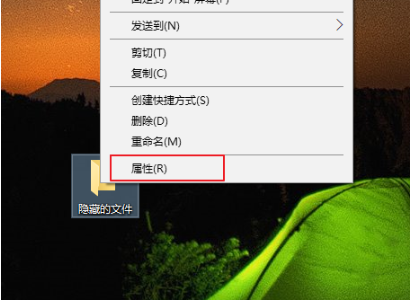
隐藏文件夹win10电脑图解-1
2,接着在弹出的属性界面中,找到隐藏选项,在前面打上勾之后,点击确定,如图下所示;
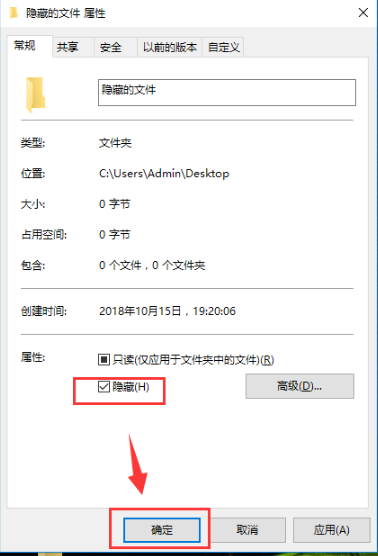
隐藏电脑图解-2
3,打开“此电脑”,点击“查看”按钮,然后点击右侧的“选项”,如图下所示;
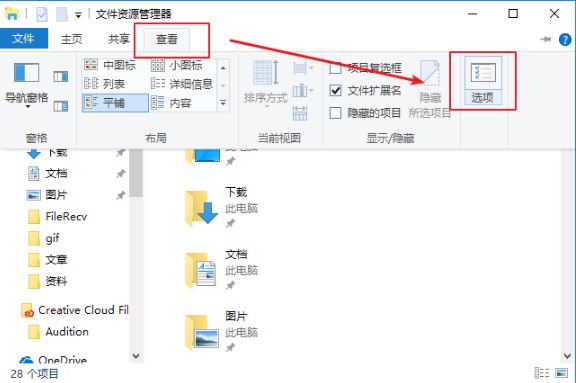
win10电脑图解-3
4,然后将弹出的窗口,切换到“查看”界面,在高级设置中找到“不显示隐藏的文件、文件夹、驱动器”并在前面打上勾,点击确定,这样需要隐藏的文件夹就被隐藏起来了。如图下所示;
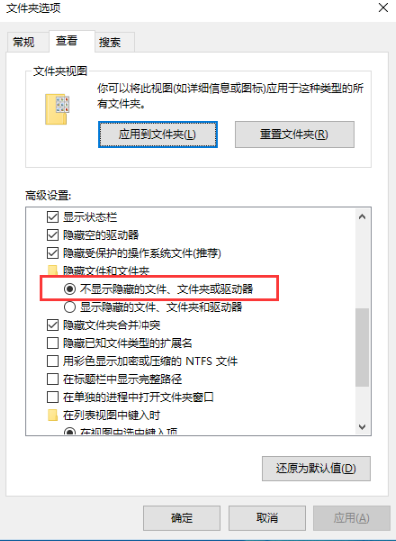
隐藏电脑图解-4
以上陈述就是win10隐藏文件夹的操作流程啦~
原创

相信小伙伴们在使用电脑的时候,都会存放一些比较隐私性的东西到电脑上,想把这些文件隐藏起来,防止被别人不小心看到,但是也有部分朋友是不知道怎么设置隐藏的,针对这一问题,这里小编就给大家介绍win10设置隐藏文件夹的方法。
为了防止我们在电脑中的一些重要文件不被病毒格式,所以将那些重要的文件给隐藏起来是一种非常好的办法。那么,win10系统下要怎么设置隐藏文件夹呢?下面,小编就以win10为例来教大家设置隐藏文件夹。
1,右键点击需要隐藏的文件夹,选择“属性”,如图下所示:
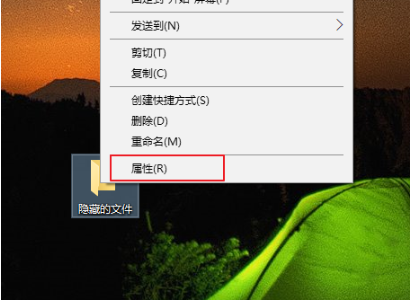
隐藏文件夹win10电脑图解-1
2,接着在弹出的属性界面中,找到隐藏选项,在前面打上勾之后,点击确定,如图下所示;
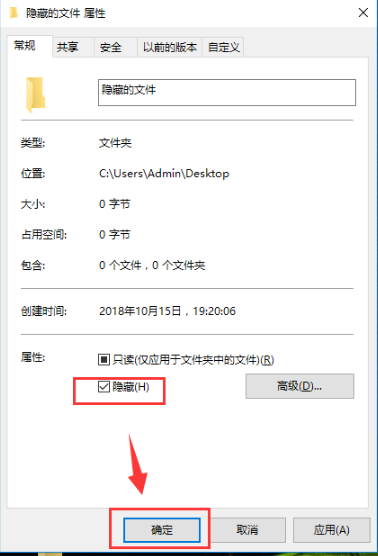
隐藏电脑图解-2
3,打开“此电脑”,点击“查看”按钮,然后点击右侧的“选项”,如图下所示;
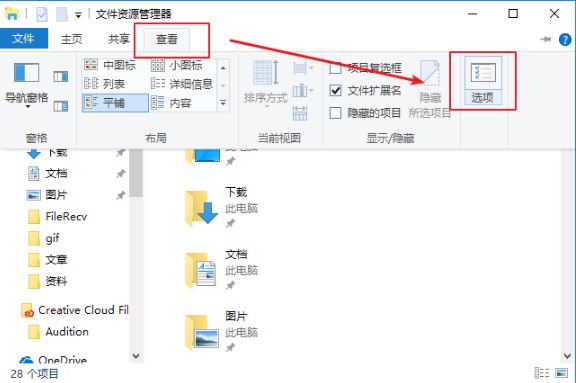
win10电脑图解-3
4,然后将弹出的窗口,切换到“查看”界面,在高级设置中找到“不显示隐藏的文件、文件夹、驱动器”并在前面打上勾,点击确定,这样需要隐藏的文件夹就被隐藏起来了。如图下所示;
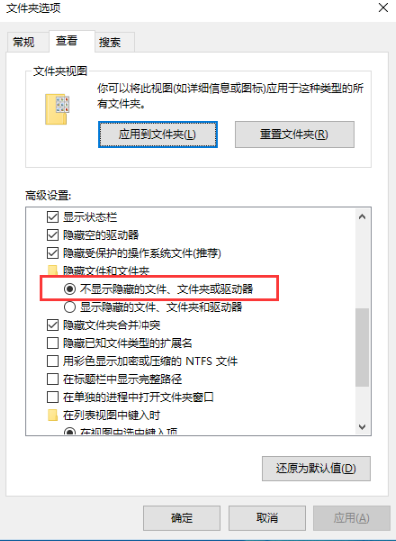
隐藏电脑图解-4
以上陈述就是win10隐藏文件夹的操作流程啦~
原创
















